1、首先把需要抠图的素材拖入PS里,然后对背景图层执行CTRL+J复制。
2、点击来到通道面板下,观察一下那个通道的明暗反差大一些,在抠图的时候,要在反差较大的那个通道来进行操作。

3、右键复制绿色通道
4、选中绿色通道,按CTRL+L色阶处理,这能使图片反差更明显
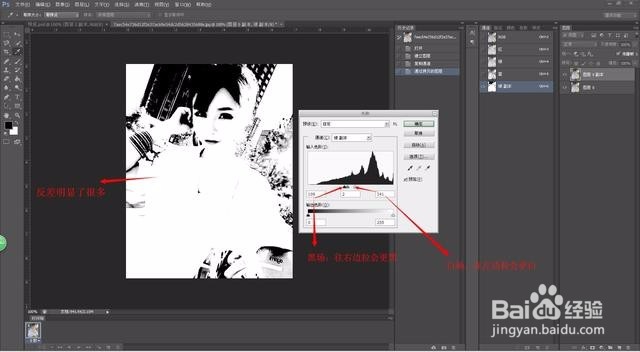
5、然后用画笔工具把需要清除的地方涂黑
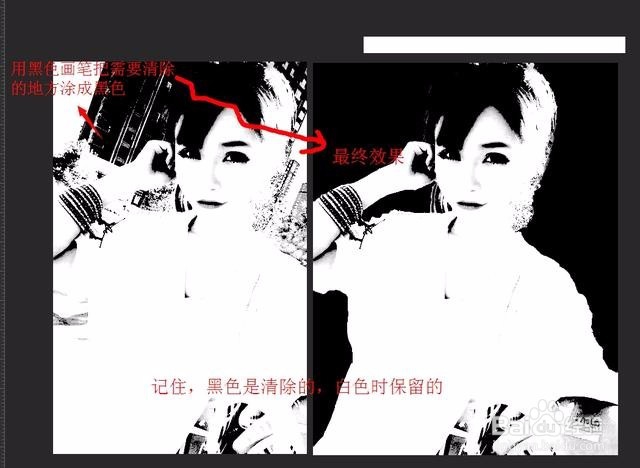
6、之后,用画笔工具,把颜色调成白色,然后我们就可以大胆的把需要保留的地方涂成白色

7、复制后,还有发现有一些边缘和头发没弄好
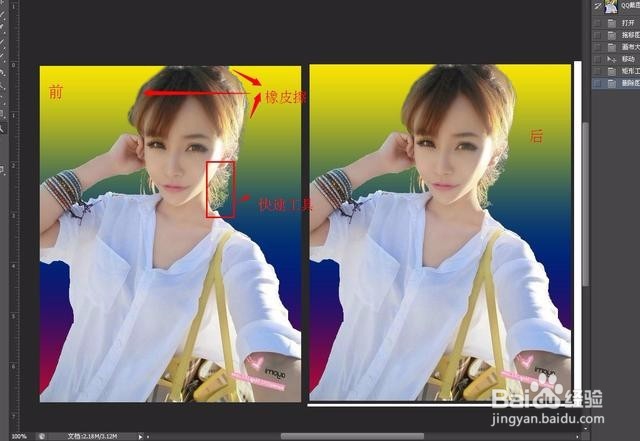
8、是不是还发现有一处头发没弄好呢,别急,我们先复制一层原图+蒙版,PNG图层也是。擦完之后要 向下左佯抵盗合拼图层
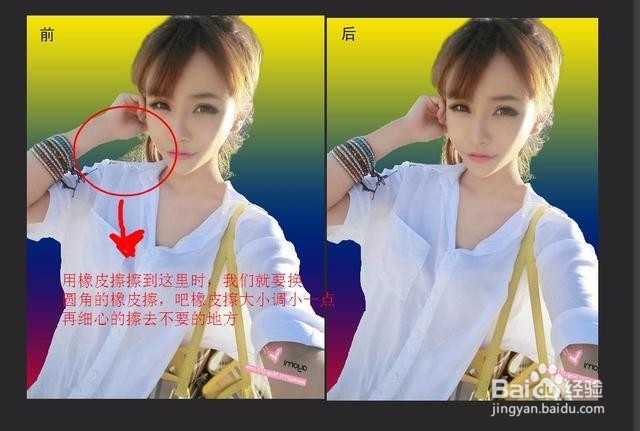
9、是不是觉得好有点生硬呢,不怕,我们按住CTRL+鼠标左键,点击PNG图层,建立选区。然后在选区里陴查哉厥右键羽化【1-2值】,反向选择,Delele清除。如果还觉得生硬就再次羽化。

